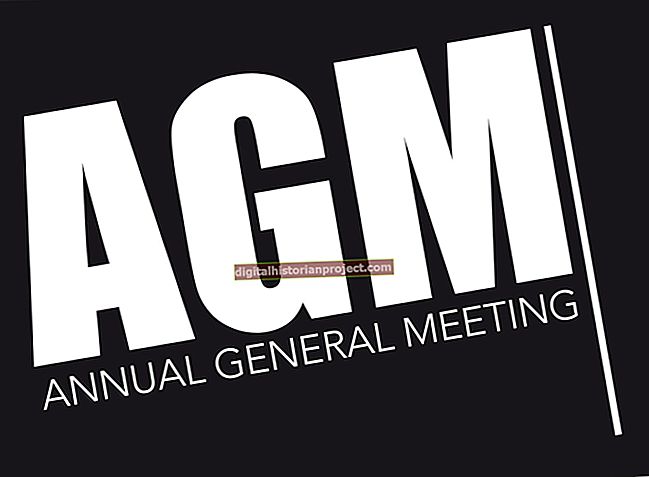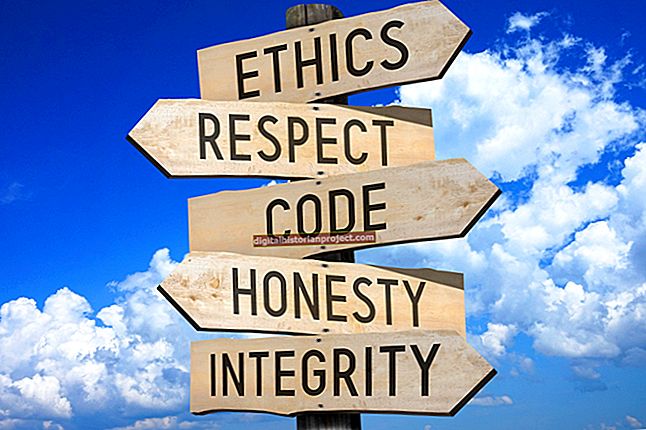Các thiết bị Android có phông chữ mặc định hoạt động tốt cho hầu hết người dùng. Các giá trị mặc định được thiết kế có chủ đích để làm hài lòng mắt trung bình khi đọc văn bản. Thêm chữ in đậm vào kiểu mặc định có thể làm cho văn bản nổi bật hơn để đọc cá nhân hoặc như một phương tiện làm nổi bật văn bản cụ thể trong thư. Quy trình triển khai chữ in đậm thay đổi tùy theo nhà sản xuất và chương trình điện thoại.
Chức năng chương trình nội bộ
Trước khi điều chỉnh cài đặt phông chữ của bạn trên Android, hãy kiểm tra chương trình cụ thể mà bạn đang sử dụng để biết các tùy chọn chỉnh sửa phông chữ. Ví dụ: nếu bạn muốn các chữ cái in đậm trong email thông qua Gmail, chức năng đó có trong chương trình.
Nhiều chương trình cung cấp các tùy chọn chỉnh sửa phông chữ bên trong của riêng chúng và bạn không cần phải thay đổi cài đặt Android để sử dụng chúng. Chỉ thay đổi cài đặt Android nếu bạn muốn thay đổi bán vĩnh viễn trên tất cả các phông chữ trên thiết bị của mình. Nhiều tùy chọn cài đặt phông chữ khác nhau có sẵn trong Android và các nhà sản xuất cụ thể, và bạn có thể duyệt và thử nghiệm với các tùy chọn khác nhau cho đến khi phù hợp.
Tuy nhiên, nếu bạn chỉ muốn in đậm một lượng nhỏ văn bản, trước tiên hãy kiểm tra cài đặt chương trình là cách hành động tốt nhất của bạn. Bạn có thể tạo văn bản in đậm Whatsapp trên Android thông qua chương trình. Điều tương tự cũng áp dụng cho một số chương trình khác nhau.
Android yêu cầu ứng dụng phông chữ của bên thứ ba
Thiết bị Android có khả năng điều chỉnh cài đặt phông chữ trên điện thoại thông qua dịch vụ phông chữ của bên thứ ba. Nền tảng Android chỉ cung cấp phông chữ mặc định và bạn có thể thay đổi phông chữ thông qua cài đặt của nhà sản xuất nếu họ cung cấp tính năng hoặc thông qua một dịch vụ khác.
Điều tốt đẹp về nền tảng Android là tính linh hoạt được cung cấp cho người dùng và khả năng sử dụng phông chữ tùy chỉnh. Bạn chỉ cần truy cập cửa hàng Google Play và tìm kiếm các ứng dụng phông chữ Android. Chúng thường được gọi là ứng dụng trình khởi chạy và mỗi ứng dụng có một bộ tùy chọn phông chữ độc đáo. Trước khi tải xuống bất kỳ ứng dụng launcher cụ thể nào, hãy nghiên cứu cài đặt phông chữ để đảm bảo có sẵn kiểu chữ đậm mà bạn mong muốn.
Cài đặt Phông chữ Android
Sau khi tìm thấy một ứng dụng cung cấp phông chữ đậm yêu thích của bạn, hãy tải xuống và kích hoạt ứng dụng đó trên thiết bị của bạn. Một số sẽ yêu cầu khởi động lại để kích hoạt cài đặt phông chữ trong khi những người khác cung cấp chuyển đổi ngay lập tức sang phông chữ mới.
Một số ứng dụng này còn cung cấp nhiều hơn các điều chỉnh phông chữ đơn giản. Bạn sẽ khám phá các ứng dụng launcher với các chủ đề tùy chỉnh cho điện thoại và các biểu tượng cảm xúc độc đáo. Danh sách các tính năng trên nhiều ứng dụng launcher rất đơn giản trong khi những tính năng khác lại cực kỳ mạnh mẽ. Các tùy chọn phông chữ cơ bản thường miễn phí trong khi các tùy chọn người dùng nâng cao có thể yêu cầu một khoản phí để kích hoạt.
Cài đặt thương hiệu cụ thể
Một số thương hiệu cung cấp cài đặt phông chữ tùy chỉnh trên điện thoại. Các dòng máy Samsung, LG và HTC là những thương hiệu phổ biến có cài đặt phông chữ gắn liền với điện thoại. Trên Samsung, bạn chỉ cần truy cập Cài đặt sau đó nhấn Trưng bày và Kiểu phông chữ để tạo ra một danh sách các tùy chọn phông chữ. Cuộn qua các tùy chọn này để tìm một kiểu chữ đậm đẹp. Gô tích đậm là một phông chữ sạch sẽ đọc tốt trên màn hình.
Quy trình cho điện thoại LG hoặc HTC cũng giống như Samsung. Chỉ cần truy cập cài đặt điện thoại của bạn và các tính năng hiển thị để xác định vị trí và điều chỉnh các tùy chọn phông chữ. Mỗi nhà sản xuất có một danh sách các phông chữ khác nhau với một số sự trùng lặp giữa chúng. Bạn sẽ có quyền truy cập vào nhiều tùy chọn phông chữ đậm.
Hãy dành một chút thời gian để xem xét phông chữ sẽ đọc tốt như thế nào trước khi đưa ra quyết định. Ví dụ: kiểu chữ thảo khó hơn và sẽ làm chậm quá trình đọc của bạn trong một số trường hợp. Nó cũng có thể làm sai lệch phông chữ trên một số ứng dụng. Tập trung vào một phông chữ sạch sẽ dễ đọc và vừa với màn hình của bạn.